-
升windows10,小编告诉你win7怎么升级为win10
- 2017-12-16 09:17:59 来源:windows10系统之家 作者:爱win10
我们都知道微软在推出win10正式版时,提供一年的免费更新服务,符合条件的win7系统都可以在线更新win10系统,并且永久免费,但是时过境迁,现在的免费升级系统的期限已过,但是还依然有很多win7的用户都不了解win7怎么升级win10系统,下面,小编就来跟大家探究一下win7升级为win10的方法。
前两天,有位win7用户问小编盗版Win7可以升级Win10系统吗?而小编给的答案是可以的,盗版Win7升级Win10是绝对可以的。重点是,盗版Win7升级Win10之后,Win10是正常激活状态,那么该怎么去升级为win10系统呢?下面,小编就跟大家分享win7升级为win10 的操作方法。
升windows10
下载了Win10 系统镜像文件(可到雨林木风或者小白官网)

升级系统软件图解1
双击Win10镜像文件解压出来的那个【Setup.exe】
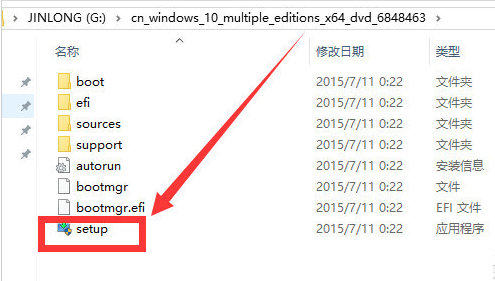
win10系统软件图解2
选择【立即升级这台电脑】后点击【下一步】
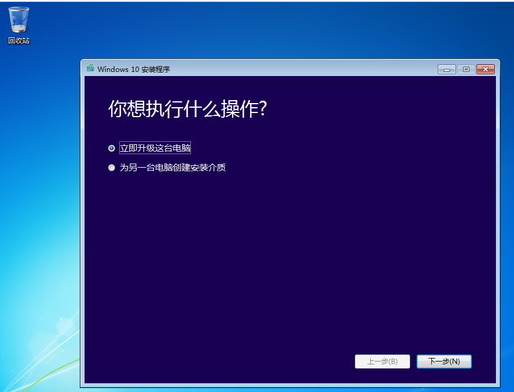
升级系统软件图解3
点击【接受】
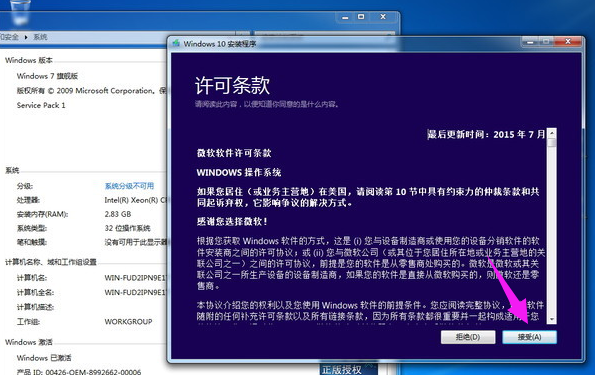
win7系统软件图解4
如果所有软件都不想留,可以点击上图的【更改要保留的内容】,然后选择【仅保留个人文件】或者【不保留任何内容】,那么系统就会十分干净。

升级系统软件图解5
选择【仅保留个人文件】或者【不保留任何内容】,那么Win10系统就会十分干净
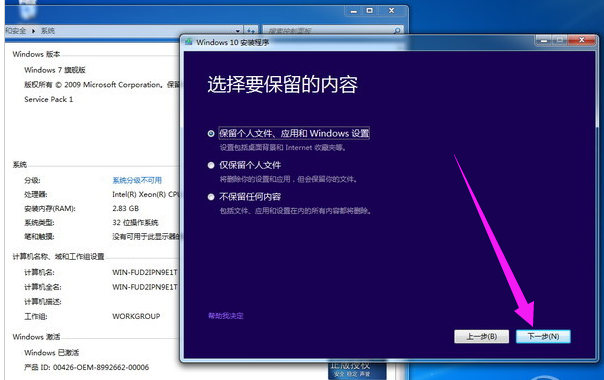
win10系统软件图解6
Win10在安装过程中会自动多次重启

升级系统系统软件图解7
多次重启之后,Win10已经装好
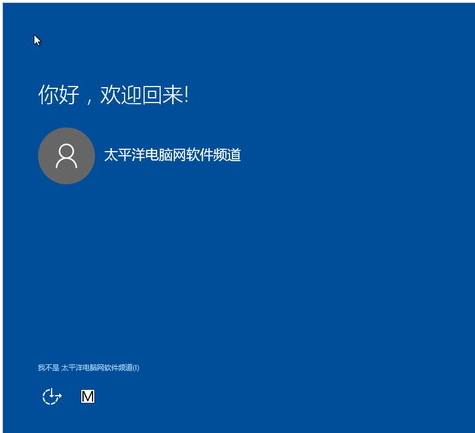
win7系统软件图解8
升级后的Win10是【已激活】状态
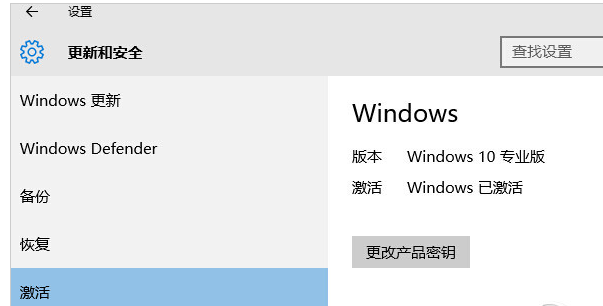
win10系统软件图解9
关于win7升级为win10的操作,小编就跟大家讲到这里了。
猜您喜欢
- 小编告诉你win10怎么设置开机密码..2017-08-25
- win10缷载软件图文详解2017-07-25
- win10桌面电脑图标变大怎么办..2020-08-02
- 如何升级win102021-01-01
- 小白一键重装 win10 u盘安装教程..2020-10-19
- 小马win10激活工具怎么用2022-06-05
相关推荐
- VAIO电脑win10纯净版系统下载与安装教.. 2020-01-03
- 2019免费升级win10方法 2019-07-15
- 小编告诉你excel mid函数怎么用.. 2018-10-08
- 教你轻松学会win10系统cf烟雾头新调法.. 2020-10-08
- 2017win10 64位一键重装安装教程.. 2017-08-03
- 图文详解windows10安装iis的方法.. 2018-12-14





 魔法猪一健重装系统win10
魔法猪一健重装系统win10
 装机吧重装系统win10
装机吧重装系统win10
 系统之家一键重装
系统之家一键重装
 小白重装win10
小白重装win10
 系统之家Ghost Windows XP SP3 中文版 v1906
系统之家Ghost Windows XP SP3 中文版 v1906 小白系统ghost win7 64位纯净版201608
小白系统ghost win7 64位纯净版201608 新萝卜家园 Ghost Win10 64位无毒纯净版 v2023.05
新萝卜家园 Ghost Win10 64位无毒纯净版 v2023.05 珠宝设计浏览器 v1.0绿色版
珠宝设计浏览器 v1.0绿色版 Wise JetSearch v1.36 中文绿色版 (本地硬盘搜索工具)
Wise JetSearch v1.36 中文绿色版 (本地硬盘搜索工具) 电脑公司ghost Win7系统下载32位纯净版1802
电脑公司ghost Win7系统下载32位纯净版1802 魔法猪 ghost
魔法猪 ghost 萝卜家园Ghos
萝卜家园Ghos AG浏览器 v1.
AG浏览器 v1. WinCHM Pro 4
WinCHM Pro 4 IP更换器 v1.
IP更换器 v1. StartIsBack
StartIsBack  电脑公司ghos
电脑公司ghos 博客备份软件
博客备份软件 钱龙旗舰软件
钱龙旗舰软件 DU Meter v6.
DU Meter v6. 粤公网安备 44130202001061号
粤公网安备 44130202001061号